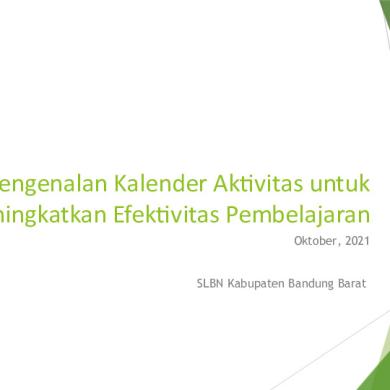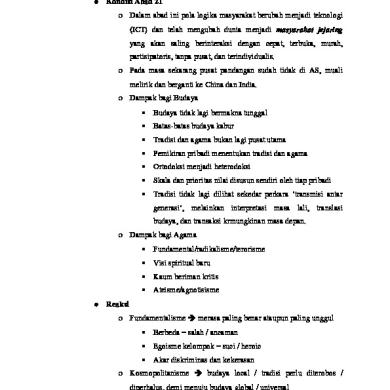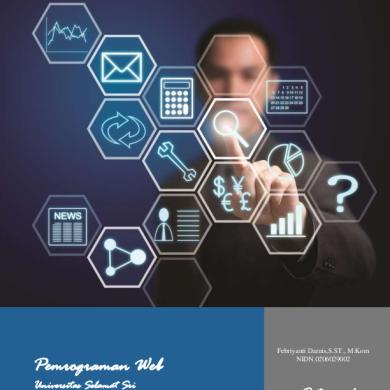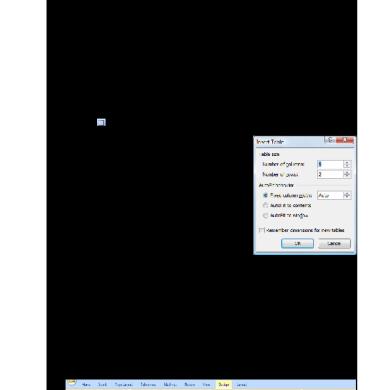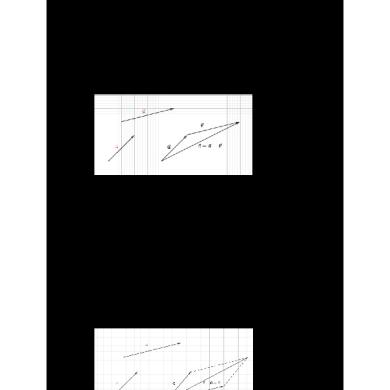* The preview only shows a few pages of manuals at random. You can get the complete content by filling out the form below.
Description
Materi 4
Grafik A. Pengertian Grafik merupakan tampilan data (angka) dalam bentuk gambar. Dengan mengubah tampilan angka menjadi gambar, data lebih mudah dipaparkan dan dianalisa. Selain itu mengamati tampilan grafik jauh lebih menarik dibanding menyimak deretan angka dalam jumlah banyak.
B. Membuat Grafik 1) Klik Insert Tab, kemudian klik tombol Chart , akan ditampilkan kotak dialog Insert Chart. Pilih tipe grafik kemudian klik OK, Word akan menampilkan grafik dan lembar kerja MS Excel untuk memasukkan data grafik.
2) Masukkan data grafik ke dalam Lembar Kerja MS Excel, menggantikan data contoh. Disiapkan 4 kategori dan 3 seri namun napat ditambah dengan drag sudut kanan bawah dari range. Contoh:
3) Apabila data telah terisi lengkap tutup lembar kerja pengeditan data, grafik segera ditampilkan sesuai pilihan tipe dan data yang dimasukkan
C. Desain Grafik
1) Mengubah Tipe Grafik Grafik dapat ditampilkan dalam tipe lain dengan memilih dari berbagai tipe grafik yang disediakan MS Word. Langkah mengubah tipe grafik: Klik tombol Change Chart Type pada Design Tab, ditampilkan kotak dialog Change Cart Type. Pilih tipe grafik yang diinginkan Klik tombol OK.
Contoh tampilan grafik tipe “Line”:
Untuk menyimpan format dan layout grafik sebagai format dan layout untuk grafik berikutnya klik tombol Save As Template. 2) Mengedit Data Grafik Pengeditan Data Grafik terdiri dari: o Switch Row/Column, untuk menukar data baris dan kolom o Select Data, untuk mengubah cakupan range data grafik o Edit Data, menampilkan data dasar dari grafik untuk diedit. 3) Layout dan Style Grafik Layout (tata ruang) dan Style (corak mode) grafik dapat ditentukan dari 11 pilihan Layout dan 48 pilihan Style yang ditampilkan pada Design Tab. Untuk tata ruang dapat pula diatur melalui Layout Tab.
D. Layout Grafik
Pada Layout Tab dapat diatur pemformatan grafik dan penyisipan obyek, namun yang akan dibahas pada section ini adalah Label, Axes, dan Background. 1) Pengaturan Label Grafik, terdiri dari: Chart Title, untuk pengaturan judul grafik dengan pilihan: None, tidak menampilkan judul grafik Centered Overlay Title, menempatkan judul pada bagian tengah atas tanpa mengubah ukuran grafik Above Chart, menempatkan judul pada bagian atas dan mengubah ukuran grafik Axis Title, untuk pengaturan judul/nama tiap sumbu grafik sehingga identitas grafik menjadi jelas dengan pilihan: Primary Horizontal Axis Title: None, tidak menampilkan nama sumbu Title Below Axis, menempatkan nama di bawah sumbu Primary Horizontal Axis Title: None, tidak menampilkan nama sumbu Rotated Title, menempatkan nama sumbu posisi berputar Vertical Title, menempatkan nama sumbu posisi vertikal Horizontal Title, menempatkan nama sumbu posisi mendatar Legend, digunakan untuk mengatur legenda/keterangan grafik, dengan pilihan: None, tidak menampilkan keterangan grafik. Show Legend at Right, keterangan grafik pada bagian kanan
Show Legend at Top, keterangan grafik pada bagian atas Show Legend at Left, keterangan grafik pada bagian kiri Show Legend at Bottom, keterangan grafik pada bagian bawah Overlay Legend at Right, menempatkan keterangan grafik pada bagian kanan tanpa mengubah ukuran grafik Overlay Legend at Leftt, menempatkan keterangan grafik pada bagian kiri tanpa mengubah ukuran grafik Data Labels, digunakan untuk memberi label berupa teks atau nilai (angka) pada data grafik dengan pilihan: None, menyembunyikan label data dari seri data yang dipilih Center, menampilkan label data pada posisi tengah dari seri data Inside End, label data pada posisi ujung dalam seri data Inside Base, label data pada posisi dasar dalam seri data Outside Base, label data pada posisi ujung luar seri data Data Table, digunakan untuk menampilkan atau menyembunyikan data grafik dalam bentuk tabel pada bagian bawah grafik dengan pilihan: None, untuk tidak menampilkan table data Show Data Table, untuk menampilkan table data di bawah grafik tanpa keterangan Show Data Table with Legend Keys, untuk menampilkan table data di bawah grafik dilengkapi keterangan
2) Pengaturan Sumbu Grafik
Axes, digunakan untuk pengaturan pemberian label sumbu grafik, termasuk untuk menentukan apakah data (angka) pada setiap sumbu akan ditampilkan atau tidak, dengan pilihan: Primary Horizontal Axis: None, untuk tidak menampilkan label sumbu grafik Show Left to Right Axis, untuk menampilkan label sumbu grafik dari kiri ke kanan Show Axis without labeling, untuk menampilkan sumbu grafik tanpa label Show Right to Left Axis, label sumbu grafik dari kanan ke kiri Primary Vertical Axis: None, untuk tidak menampilkan label sumbu grafik Show Default Axis, sumbu dengan label dan nilai default. Show Axis in Thousands, menampilkan sumbu dengan nilai mewakili ribuan Show Axis in Millions, menampilkan sumbu dengan nilai mewakili jutaan Show Axis in Billions, menampilkan sumbu dengan nilai mewakili milyaran Show Axis with Log Scale, menampilkan sumbu dengan skala nilai log 10. Gridlines, digunakan untuk mengatur tampilan garis skala pembantu (grid) untuk memperjelas dan mempermudah pembacaan data grafik, dengan pilihan: Primary Horizontal Gridlines: None, untuk tidak menampilkan garis bantu mendatar Major Gridlines, menampilkan garis bantu mendatar utama/besar Minor Gridlines, menampilkan garis bantu mendatar tambahan/kecil Major Gridlines, untuk menampilkan garis bantu mendatar utama dan tambahan Primary Vertical Axis: None, untuk tidak menampilkan garis bantu tegak Major Gridlines, menampilkan garis bantu tegak utama/besar Minor Gridlines, menampilkan garis bantu tegak tambahan/kecil Major Gridlines, untuk menampilkan garis bantu tegak utama dan tambahan
3) Pengaturan Background Pengaturan Background terdiri dari Plot Area untuk grafik dua dimensi dan Chart Wall, Chart Floor, 3D Rotation untuk grafik tiga dimensi, dengan pilihan:
None, menghapus warna Plot Area, Chart Wall, atau Chart Floor Show… (Plot Area, Chart Wall, atau Chart Floor), untuk menampilkan Plot Area, Chart
TENAGA MEDIS (ORANG)
Wall, atau Chart Floor dengan warna default. Contoh penataan Grafik (data telah di- Switch Row/Column):
15
DATA TENAGA MEDIS KECAMATAN MELLOMBOK MEMBUNTU Tanete Buntu
10
Lombok
5
Rante
0 2004
2005
2006
2007
2008
TAHUN
E. Format Grafik Agar tampak lebih menarik grafik dapat diformat dan diberi variasi warna ataupun gambar pada setiap bagian grafik (Chart Area, Plot Area, Walls, Chart Title, Legend, dan Category Axis – Value Axis – Series Axis), sepanjang variasi tersebut tidak mengganggu tampilan data grafik. Untuk memberi format/variasi grafik dapat dilakukan melalui Layout Tab atau Format Tab pada pilihan Current Selection: Pilih bagian grafik yang hendak diberi format, contoh: Chart Area, Klik tombol Format Selection, ditampilkan kotak dialog Format Chart Area, Dalam kotak dialog, terdapat pilihan beberapa tab untuk mengatur pemilihan warna atau corak latar belakang grafik (latar dapat juga dihilangkan dengan pilihan No fill), jenis garis, warna garis, ketebalan garis, dan lain-lain. Untuk memberi efek atau variasi lebih berupa gambar atau tekstur, klik tombol Picture or texture fill Contoh tampilan variasi grafik:
TENAGA MEDIS (ORANG)
DATA TENAGA MEDIS KECAMATAN MELLOMBOK MEMBUNTU 15 10 5 0 2004
2005
2006
2007
2008
TAHUN Tanete
Buntu
Lombok
Rante